2 Bedste bemærkelsesværdige metoder til at konvertere OGV til M4V på Mac og Windows
Har du ikke en idé om, hvordan man konverterer OGV til M4V? Gå derefter til denne guidepost, og du vil opdage andre vigtige oplysninger, som du har brug for. Denne artikel vil tilbyde problemfri procedurer til konvertering OGV til M4V på Mac og Windows. Er du begejstret for at lære disse metoder? Så læs hele denne artikel!
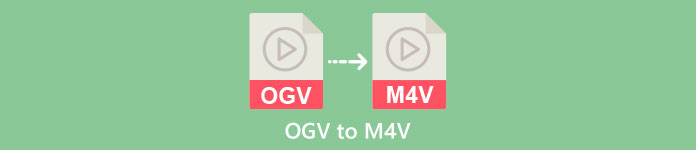
Del 1: Introduktion til OGV og M4V
| Navn | OGV | M4V |
| Filnavn | OGG Vorbis videofil | PEG-4 video |
| Filudvidelse | .ogv | .m4v |
| Udviklet af | Xiph.org | Apple Inc. |
| Beskrivelse | Microsoft Media Player er primært ansvarlig for OGV-filer. OGG-videofiler har filtypenavnet "OGV". Under medieafspilning kan en OGV-fil indeholde flere streams af video, lyd, tekst, præsentationstekstdata og metadata. Theora bruges ofte til at kode videoer, der er gemt som OGV-filer. Videoer i høj kvalitet kan gemmes ved lave bithastigheder takket være Theora codec. Det er en open source-videokomprimeringsmetode med tab. I en OGV-fil kan du også integrere Daala-, Tarkin- og Dirac-videocodecs.OGV's lydstreams kan kodes med FLAC, Opus, Vorbis eller Speex. OGV-filer kan ses og afspilles på videoafspillere som VLC og andre. | Apple udviklede M4V-videoformatet. Det er en metode til at holde videoer og ligner MP4-formatet. DRM-kopibeskyttelse kan dog være for M4V-filer denne gang, hvilket gør en forskel. Apple bruger M4V-kodningsstandarden i sin iTunes Store. Apples FairPlay-kopibeskyttelse hjælper med at forhindre uønsket M4V-filkopiering. QuickTime refererer til M4V-videoer med FairPlay DRM som 'AVC0 Media.' |
| Tekniske detaljer | Et bagudkompatibelt supersæt gør Theora-videokomprimeringsformatet grundlæggende kompatibelt med VP3-videokomprimeringsformatet. VP3 og Theora kan kombineres uden rekomprimering, fordi Theora er et supersæt af VP3. | M4V-filer kan beskyttes ved hjælp af Apples FairPlay-kopibeskyttelse for at forhindre uautoriseret replikering. Kun computere godkendt (via iTunes) med den konto, der blev brugt til at købe videoen, kan afspille en FairPlay-beskyttet M4V-fil. |
| Tilknyttede programmer | FFmpeg MPlayer VLC Media Player | Apple iTunes Apple QuickTime Player VLC Media Player Zoom afspiller Klassisk medieafspiller K-Multimedia Player Rigtig spiller |
| MIME-type | video/ogg | video/x-m4v |
Del 2: Sådan konverteres OGV til M4V ved hjælp af onlineværktøj
For nemt at konvertere OGV til M4V filformat, har du bare brug for en pålidelig konverter. Så i denne del vil vi vise dig, hvordan du konverterer OGV til M4V ved hjælp af FVC gratis videokonverter online. Ved hjælp af dette værktøj kan du konvertere forskellige filer, såsom MP4, MOV, VOB, MOV, AVI, FLV og mere. Det understøtter også batchkonvertering, så du kan konvertere flere filer uden tab. Derudover kan du med et par klik allerede konvertere dine filer, fordi det har en intuitiv grænseflade. Med alle disse grundlæggende procedurer kan du se, at denne videokonverter er velegnet til begyndere. Du kan også justere opløsningen op til 1920x1080. Du kan også ændre bithastigheden op til 20.000 kbps. Endelig kan den ændre billedhastigheden op til 60 fps. Desuden kan du også redigere din lyd ved at gå videre til lydindstillingerne. Du kan justere lydens bitrate og sample rate. Det understøtter også lydformater som FLAC, MP3, AC3, AAC og mere.
Funktioner
◆ Konverter forskellige videoformater, såsom OGV, M4V, MP4, AVI, FLV, MKV og mere.
◆ Tilbyder batchkonvertering.
◆ Rediger videoens bithastighed, billedhastighed og opløsning.
◆ Det understøtter lydformater som MP3, AC3, AAC, FLAC, WAV osv.
◆ Rediger lydens bitrate og sample rate.
Konverter din OGV-fil til M4V-format ved hjælp af FVC Free Video Converter Online. Følg den enkle procedure nedenfor.
Trin 1: Gå til FVC gratis videokonverter online internet side. Tryk derefter på for at uploade OGV-videofilen Tilføj filer til konvertering knap. Din mappe vises på din skærm og vælg den video, du vil konvertere.
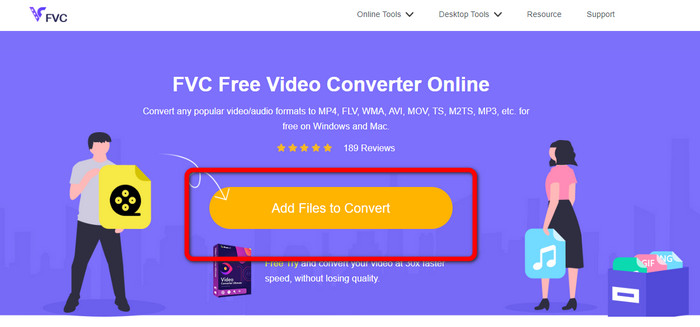
Trin 2: Efter upload af OGV-videofilen kan du ændre bithastigheden, billedhastigheden og opløsningen ved at klikke på Indstilling ikon. Klik derefter på OK. Hvis du vil tilføje flere filer, kan du også trykke på Tilføj fil knappen i den øverste venstre del af grænsefladen.
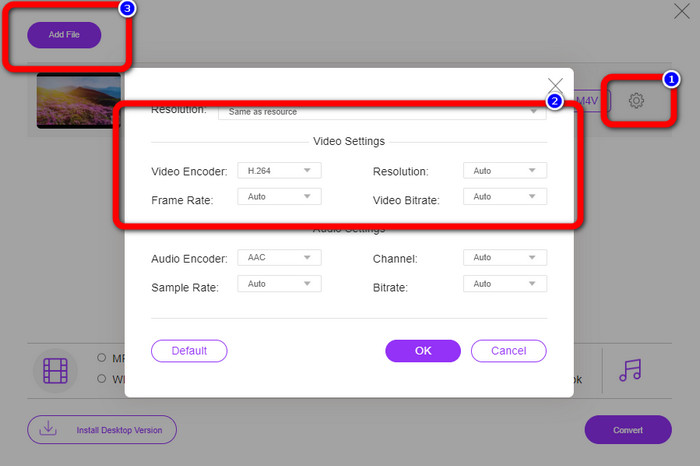
Trin 3: Efter at have foretaget nogle ændringer i din OGV-videofil, skal du vælge M4V filformat fra formatindstillingerne i den nederste del af grænsefladen. Gem derefter din video på din ønskede filplacering.
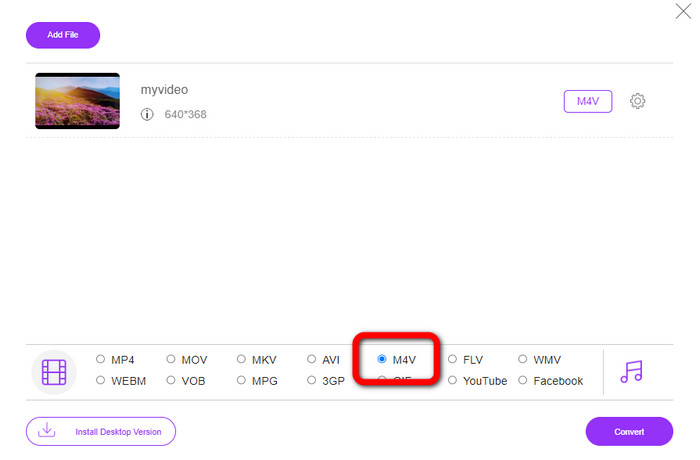
Del 3: Nem guide til at konvertere OGV til M4V offline
Med hensyn til offline applikation kan du bruge Video Converter Ultimate til at konvertere OGV til M4V på Mac og Windows. Dette værktøj er en top-notching downloadbar konverter. Det kan nemt konvertere flere filer, fordi det giver brugerne mulighed for at udføre batchkonvertering. Den har også en ultrahurtig konverteringsproces, som er 30 gange hurtigere end andre konvertere. På denne måde kan du konvertere mange videoer på egen hånd. Derudover, selvom du konverterer dine videoer, kan du stadig tilpasse eller redigere dem ved hjælp af videoredigeringsværktøjer. Du kan tilføje filtre, klippe videoer, forbedre videoer og mere.
Desuden, Video Converter Ultimate har flere funktioner, du kan opleve. Du kan synkronisere din lyd med videoen, fordi den har en lydsynkroniseringsfunktion. Også, hvis du planlægger at øge din videos lydstyrke, er det muligt. Du kan booste det op til 200%, fordi dette værktøj tilbyder en Volume Booster. Du skal opdage flere funktioner ved at bruge denne videokonverter.
Funktioner
◆ Konverter videofiler, såsom M4V, OGV, SWF, MP4, AVI, FLV, MOV, VOB, MKV, WMV og mere.
◆ Kan skabe en attraktiv collage.
◆ Tilbyder videoredigeringsværktøjer til at forbedre videoen, såsom videoforstærker, farvekorrektion, trimmer, fjernelse af vandmærke og mere.
◆ Oprettelse af en musikvideo er tilgængelig.
◆ Juster videoens hastighed.
◆ Tilbyder video- og lydkompressor
◆ Tilpas 3D-video fra 2D
Trin 1: Hvis du vil downloade Video Converter Ultimate, klik på Hent knappen nedenfor. Start derefter programmet efter installationsprocessen.
Gratis downloadTil Windows 7 eller nyereSikker download
Gratis downloadTil MacOS 10.7 eller nyereSikker download
Trin 2: Vælg Konverter panelet og klik på Plus sign-knap for at tilføje OGV-videofilen. Du kan også klikke på Tilføj filer knappen eller slip filen direkte i boksen.
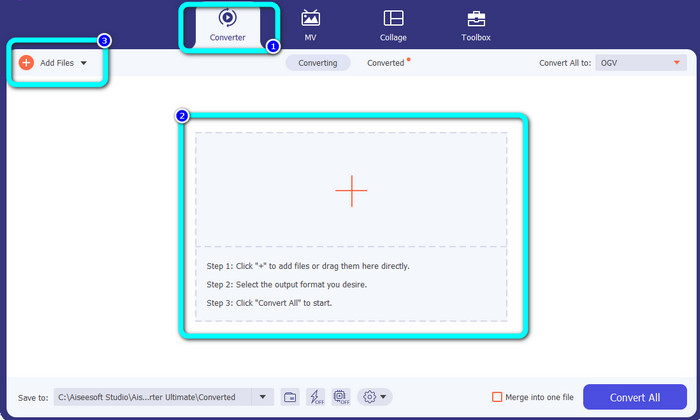
Trin 3: Hvis du vil redigere din OGV-video, skal du klikke på ikonerne i den første boks. På denne måde kan du beskære og rotere din video og tilføje nogle filtre, vandmærker og mere. Vælg derefter, når du har redigeret videoen Okay.
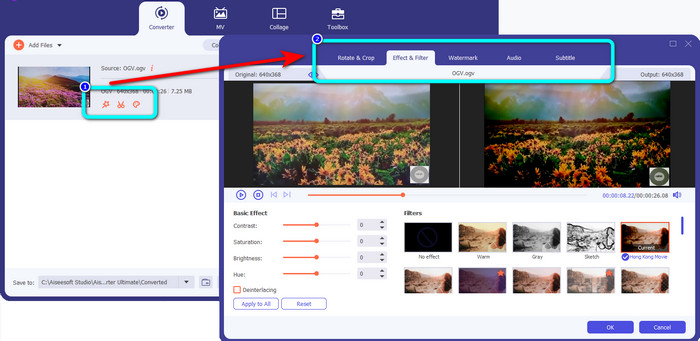
Trin 4: Derefter skal du gå til for at konvertere din OGV til M4V Konverter alle til knappen for at vise formatindstillingerne. Vælg M4V-filformatet og vælg den ønskede opløsning.
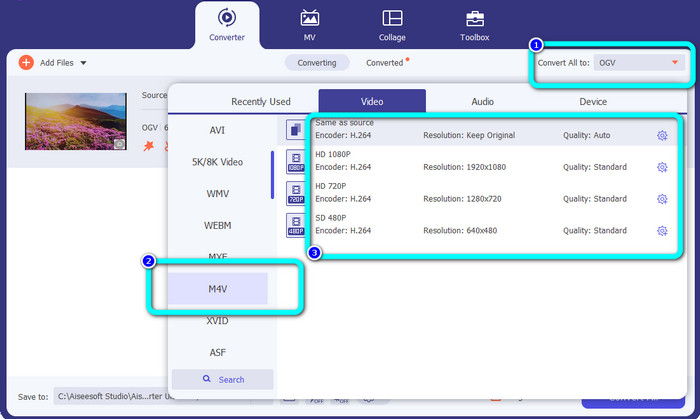
Trin 5: For det sidste trin skal du klikke på Konverter alle knappen for at konvertere OGV-filen til M4V-format og gemme din video på din enhed.
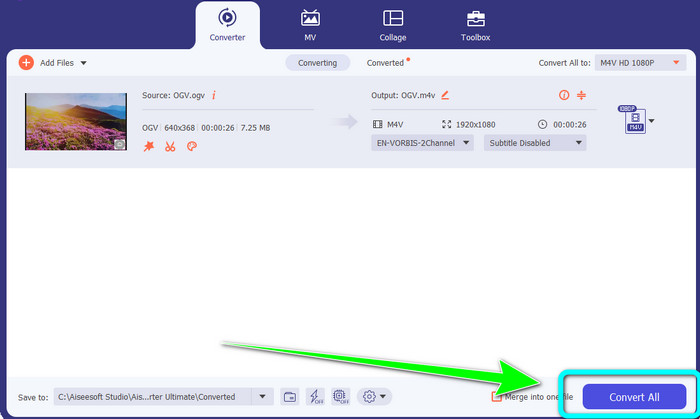
Yderligere læsning:
Top 2 ekstraordinære måder til, hvordan man konverterer M2TS til M4V
Lær og opdag de bedste måder at konvertere MXF til M4V
Del 4: Ofte stillede spørgsmål om konvertering af OGV til M4V
Er OGV tabsgivende?
Ja. OGV-formatet kombineret med en open source-videokomprimeringsstandard kendt som .ogv-filtypen blev primært skabt af Xiph.org; det er tæt beslægtet med OGG Vorbis og kan bruges til lagring med tab eller online streaming.
Hvor lang tid tager det at konvertere OGV til MP4?
Det afhænger af den konverter du bruger. Hvis du ønsker en konverter med en hurtig konverteringsproces, så brug Video Converter Ultimate. Det giver 30x hurtigere konverteringshastighed.
Kan jeg åbne min M4V fil på alle enheder?
Desværre ikke. Du kan kun få adgang til M4V-filer via Apple-autoriserede computere. Hvis du vil afspille din video på alle enheder, kan du konvertere din video til en MP4-fil.
Konklusion
Det er nemt at konvertere OGV til M4V på Mac og Windows, så længe du kender de praktiske applikationer, du kan bruge. Denne artikel introducerede dig til to fantastiske applikationer til nemt og hurtigt at konvertere OGV til M4V. Med hensyn til en online konverter, kan du betjene FVC gratis videokonverter online. På den anden side kan du bruge Video Converter Ultimate til at konvertere filer offline.



 Video Converter Ultimate
Video Converter Ultimate Skærmoptager
Skærmoptager



